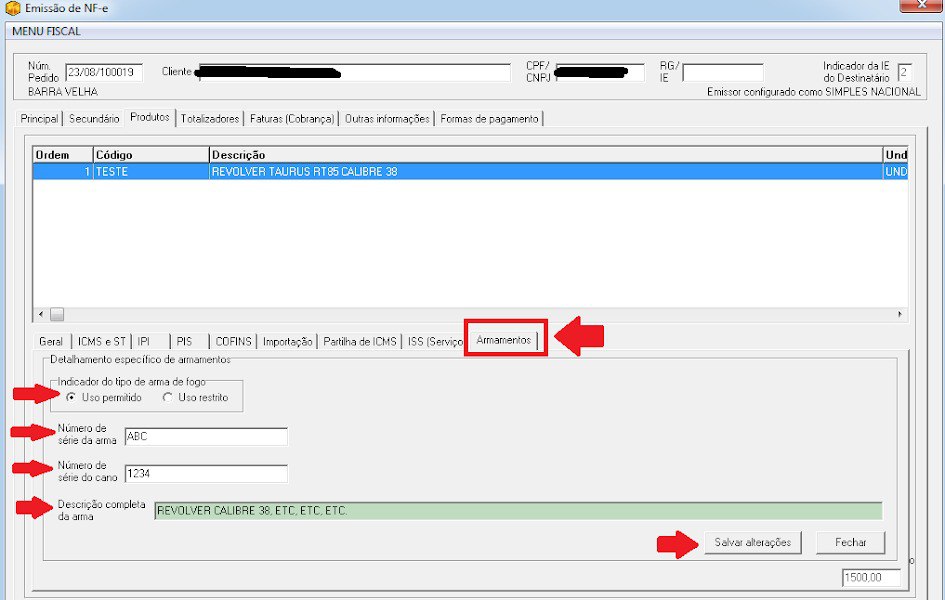A dica que iremos ensinar hoje é sobre o lançamento manual de nota fiscal recebida de terceiros. Lembrando que existe maneira mais rápida e eficiente de fazer o mesmo, através da importação do XML. Para saber mais detalhes sobre a importação, clique no link
https://dicassisven.blogspot.com/2020/10/como-importar-as-nf-recebidas-dos-meus.html
Caso seja necessário fazer a importação manual, abaixo iremos explicar cada detalhe.
Entre no menu “Outros/Nota Fiscal (Entrada)/Lançamento”, será mostrada uma tela conforme a imagem abaixo.
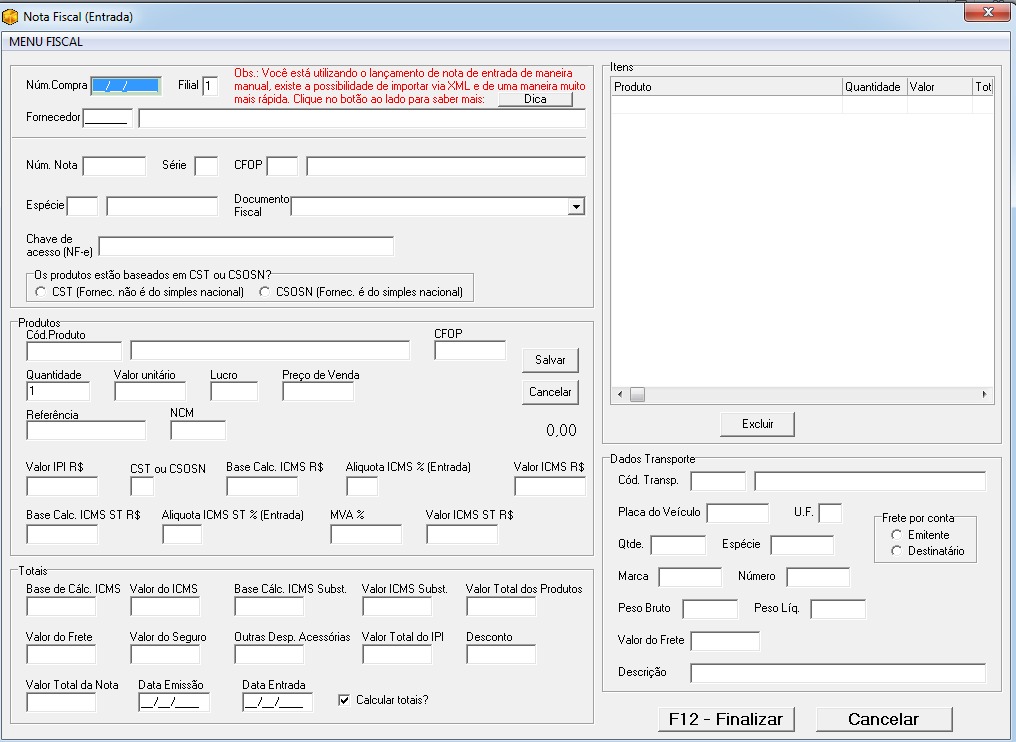
1) No campo “Núm. Compra” você pode deixar vazio e apertar ENTER, será gerado um numero automaticamente. Exceto quando existe um pedido de compra realizado anteriormente, que poderá ser importado.
2) No campo “Filial” mantenha o padrão 1.
3) No campo “Fornecedor”, digite o código ou aperte a tecla de atalho F5 para localizar o cadastro.
4) Nos campos “Num. Nota” e “Serie”, digite as respectivas informações baseados da NF que está lançando.
5) No campo “CFOP” digite a operação de entrada. Geralmente no campo CFOP da NF recebida estará preenchido com um CFOP de venda, porque o fornecedor vendeu para sua empresa. Mais nesse campo deverá ser usado um CFOP de entrada, 1102 por exemplo.
6) No campo “Espécie”, se deixar vazio e apertar um ENTER mostrará todas possibilidades. A opção “NF” Nota fiscal é a mais provável.
7) No campo “Documento fiscal” selecione o tipo de modelo de documento fiscal que está sendo importado. Se for uma NF-e por exemplo, selecione “Nota Fiscal Eletrônica, modelo 55”.
8) No campo “Chave de acesso (NF-e)” digite a chave de acesso com 44 dígitos da NF-e que está sendo lançada.
9) No campo “Os produtos estão baseados em CST ou CSOSN?”, vai ser necessário um conhecimento mais aprofundado, e analisar a NF que está sendo lançada. Se o fornecedor dessa NF for do Simples Nacional, haverá a coluna CSOSN na listagem de produto, caso contrário haverá o campo CST.
10) No campo “Cód. Produto”, digite ou deixe vazio e aperte ENTER para localizar o produto.
11) No campo “CFOP” ele será preenchido automaticamente com o CFOP principal que já foi selecionado anteriormente. Dificilmente haverá necessidade de trocar.
12) No campo “Quantidade”, digite a quantidade do produto em questão.
13) No campo “Valor unitário” digite o valor de custo da mercadoria, no caso seria o preço de venda que o seu fornecedor praticou.
14) No campo “Lucro” e “Preço de Venda” ajuste conforme a necessidade. Lembrando que é possível corrigir e alterar ambos os campos posteriormente, na alteração de produto.
15) No campo “Referência” digite algum código qualquer (se existir) para vincular a esse lançamento.
16) No campo “NCM” digite a coluna de NCM correspondente ao produto lançado.
17) No campo “Valor do IPI R$” digite o valor de IPI do item que está sendo lançado (se houver, caso contrário deixe zerado).
18) No campo “CST do ICMS” digite o CST ou CSOSN se for o caso, correspondente ao item lançado.
19) Ainda em relação ao lançamento do produto, os próximos campos “Base Calc. ICMS R$, Aliquota ICMS % (Entrada), Valor ICMS R$, Base Calc. ICMS ST R$, Aliquota ICMS ST % (Entrada), MVA %, Valor ICMS ST R$”, esses campos devem ser preenchidos conforme o que estiver na NF de entrada, se existir essa informação, caso contrário deixe-os zerados.
20) Clique no botão “Salvar” para finalizar o lançamento do produto, e repita esse processo enquanto houver novos produtos a serem lançados. Os produtos lançados serão mostrados ao lado direito.
21) Após lançar todos produtos existentes na NF, revise no quadro abaixo que mostra os totais e altere alguma informação se for necessário. Complete com a data de emissão e data de entrada.
22) Os campos “Cod. Transp., Placa de Veiculo, UF” são relacionados ao frete, não são obrigatórios.
23) Os campos “Qtde., Espécie, Marca, Numero, Peso Bruto, Peso Liq., Valor do frete e descrição, também são opcionais.
24) Clique em “F12 – “Finalizar” para encerrar o lançamento.
25) Será mostrada uma tela conforme da imagem abaixo para selecionar a forma de pagamento que essa NF será quitada. Se não for necessário, clique no X no canto direito da tela para fechar.

26) Após será mostrada confirmação perguntando “Deseja vincular o fornecedor X a todos produtos dessa nota fiscal”. Se optar por sim, o sistema fará o vinculo do fornecedor com todos produtos envolvidos nessa NF.
Se encerra o processo de lançamento, nesse momento os produtos envolvidos tiverem seus estoques aumentados conforme a quantidade lançada em cada um deles.